MAC怎么把访达的边栏项目进行排序_MAC访达边栏项目排序教程
- 时间:2025-10-10 22:01:52
- 分类:网络文摘
- 阅读:27 次
可通过拖拽、系统设置和终端命令三种方法优化Mac访达边栏排序。1、打开访达,直接拖动项目至目标位置以调整顺序;2、在系统设置的“桌面与程序坞”中取消再勾选项目,按需重新显示以间接排序;3、若边栏异常,使用终端输入defaults delete ~/Library/Preferences/com.apple.sidebarlists.plist命令重置配置,重启后恢复默认并重新自定义布局。

如果您希望在使用访达时更高效地访问常用位置,但发现边栏中的项目排列混乱,影响操作效率,可以通过手动调整顺序来优化布局。以下是实现MAC访达边栏项目排序的具体方法。
本文运行环境:MacBook Pro,macOS Sonoma
一、通过拖拽方式重新排序
访达边栏支持直接拖动项目以调整其显示顺序,这是最直观且常用的方法。用户可以自由安排个人收藏、设备或网络位置的排列顺序,便于快速访问高频使用的目录。
1、打开访达应用程序,点击窗口左侧的边栏区域。
2、将鼠标指针悬停在您想要移动的项目上,例如“下载”或“文稿”。
3、按住鼠标左键并向上或向下拖动该项目到目标位置。
4、松开鼠标,确认项目已固定在新位置。
二、利用系统偏好设置管理边栏内容
虽然无法通过系统设置直接排序,但您可以先在边栏中移除不需要的项目,再重新添加以达到自定义顺序的目的。此方法适用于希望彻底重排边栏结构的用户。
1、进入系统设置,选择“桌面与程序坞”选项。
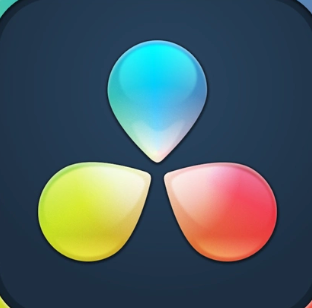 达芬奇
达芬奇
达芬奇——你的AI创作大师
 4568
查看详情
4568
查看详情

2、向下滚动至“边栏”部分,查看可显示的项目类别。
3、取消勾选您暂时不想显示的项目,使其从访达边栏中隐藏。
4、重新勾选这些项目时,系统会按照勾选顺序在边栏中依次显示,从而实现间接排序。
三、通过终端命令重置边栏配置
当边栏出现异常或排序混乱无法正常调整时,可通过重置边栏配置文件的方式恢复默认状态,之后再手动重新排序。此操作将清除当前的自定义布局。
1、打开启动台,进入“其他”文件夹,运行“终端”应用。
2、输入以下命令并回车执行:defaults delete ~/Library/Preferences/com.apple.sidebarlists.plist。
3、重启电脑或注销当前用户后重新登录,使更改生效。
4、重新打开访达,此时边栏恢复默认状态,您可以按照需要重新添加并排序项目。
app 电脑 macbook mac macos apple 配置文件 cos 排列 指针 delete macos大家都在看:
MAC的Apple Music无法播放歌曲_Mac音乐App播放失败问题解决方案 MAC的预览功能怎么编辑图片和PDF_Mac预览App标记与编辑功能详解 MAC怎么关闭所有App的通知_MAC关闭所有App通知方法 mac怎么在预览里编辑图片_mac预览App编辑图片方法 MAC的字典App怎么添加英汉词典_MAC字典App添加英汉词典教程 推荐阅读:Are Top 20 Witnesses Voting Each Other? Introducing Witness-voti How to Design a Browser History using Double-ended Queue (deque) SteemJs: How Many Witnesses are Running on 23.1? Illustrating the Blockchain via SteemJs – Blocks are Chain DFS and BFS Algorithms to Find All the Lonely Nodes of a Binary Three ways of Running a continuous NodeJS Application on Your Se K Closest Points to Origin using Custom Sorting Algorithm in C++ Using Hash Set to Determine if a String is the Permutation of An Recursive Algorithm to Get Proxy Votes on Steem Blockchain Ways to spot SEO scam – Signs that tell you about scam SEO compa
- 评论列表
-
- 添加评论